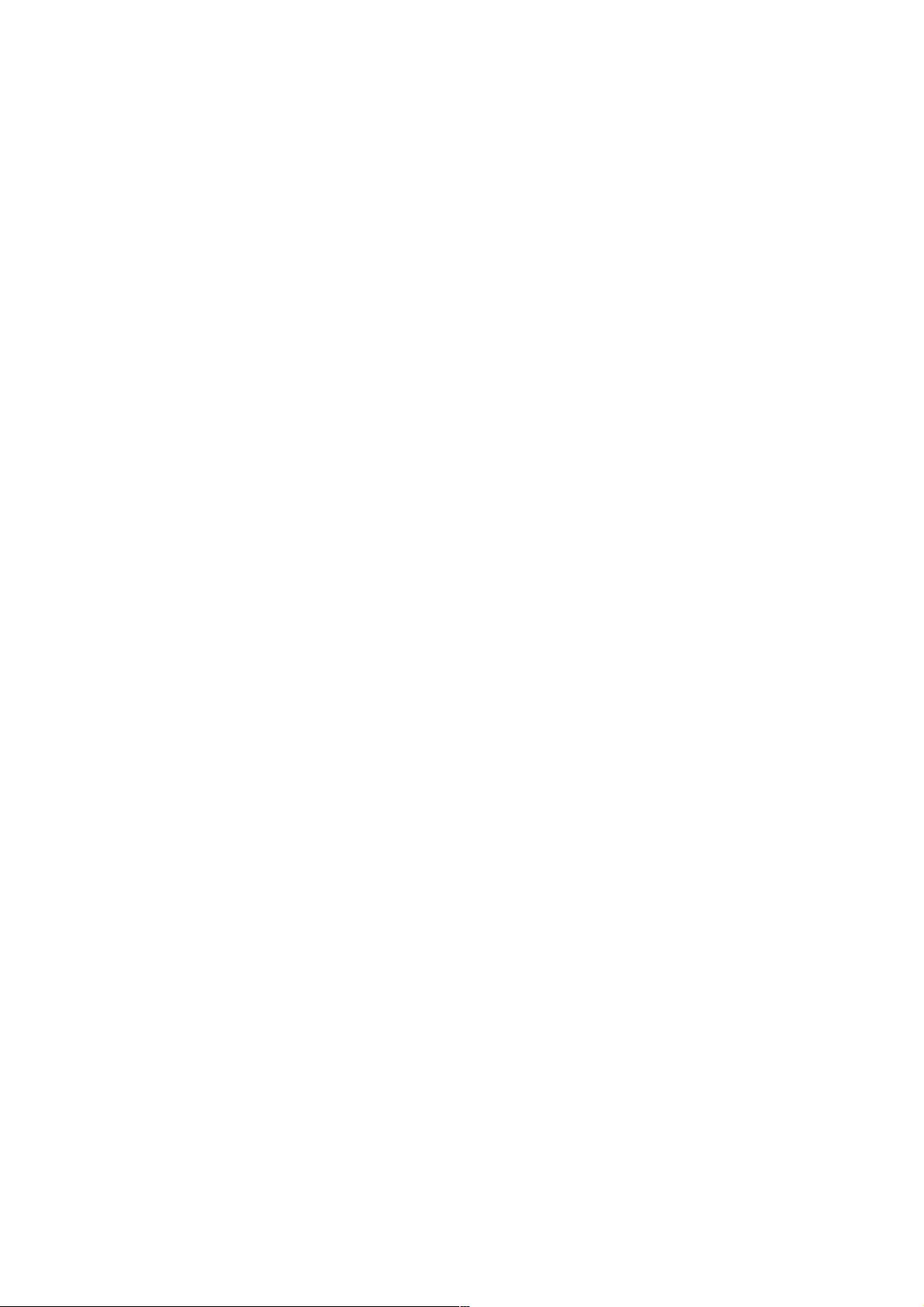使用OpenLayers绘制图形教程
45 浏览量
更新于2024-08-28
收藏 287KB PDF 举报
"本文主要介绍了如何使用OpenLayers库在网页上实现图形绘制的功能。通过创建HTML页面,引入OpenLayers库的ol.js文件,并设置相应的DOM元素,我们可以利用JavaScript实现地图上的图形绘制。以下是一个简单的步骤概述和代码示例。"
在OpenLayers中实现图形绘制,首先你需要创建一个基本的HTML页面,引入OpenLayers库。在这个例子中,我们引入了`ol.js`文件,这是OpenLayers的核心库。接着,在HTML的`<body>`部分,创建一个用于显示地图的`div`标签,一个`label`标签以及一个`select`下拉选项卡,用户可以通过这个下拉菜单选择要绘制的图形类型。
```html
<!DOCTYPE html>
<html xmlns="http://www.w3.org/1999/xhtml">
<head>
<meta http-equiv="Content-Type" content="text/html;charset=utf-8"/>
<title></title>
<script src="../lib/ol/ol.js"></script>
</head>
<body>
<!-- 创建地图显示区域 -->
<div id="map"></div>
<!-- 创建选择图形类型的下拉菜单 -->
<label for="type">选择图形:</label>
<select id="type">
<!-- 添加绘制图形类型选项 -->
</select>
</body>
</html>
```
接下来,我们需要编写JavaScript代码来初始化地图、矢量数据源以及绘制工具。OpenLayers提供了一个`ol.Map`对象来创建地图,设置中心点和初始缩放级别。这里,我们将地图的中心点设置为[0, 0],缩放级别设为3。
```javascript
var map = new ol.Map({
target: 'map',
layers: [
new ol.layer.Tile({
source: new ol.source.OSM()
})
],
view: new ol.View({
center: [0, 0],
zoom: 3
})
});
```
为了在地图上绘制图形,我们需要一个矢量数据源(`ol.source.Vector`)和一个矢量图层(`ol.layer.Vector`)。矢量数据源将存储用户绘制的图形,而矢量图层则负责在地图上展示这些图形。
```javascript
var source = new ol.source.Vector({ wrapX: false });
var vector = new ol.layer.Vector({
source: source,
style: new ol.style.Style({
fill: new ol.style.Fill({
color: 'rgba(37, 241, 239, 0.2)'
}),
stroke: new ol.style.Stroke({
// 设置线条样式
})
})
});
```
将矢量图层添加到地图上:
```javascript
map.addLayer(vector);
```
为了实现图形绘制功能,我们需要监听地图的`pointerdown`事件,当用户点击地图时启动绘制。同时,根据用户在下拉菜单中选择的图形类型,可以使用`ol.interaction.Draw`交互对象来创建不同的绘制类型,如点、线和多边形。
```javascript
var typeSelect = document.getElementById('type');
function drawInteraction(type) {
if (draw) {
map.removeInteraction(draw);
}
draw = new ol.interaction.Draw({
source: source,
type: / @type {ol.geom.GeometryType} */ (type)
});
map.addInteraction(draw);
}
// 添加图形类型选项到下拉菜单并绑定事件
typeSelect.addEventListener('change', function() {
var value = this.value;
drawInteraction(value);
});
// 初始化默认绘制类型
drawInteraction('Point');
```
至此,你已经成功地使用OpenLayers创建了一个可以绘制图形的地图应用。用户可以选择不同的图形类型,并在地图上自由绘制。通过调整`ol.style.Style`中的属性,你可以自定义图形的样式,例如改变填充颜色、线条宽度和颜色等。此外,你还可以添加更多的交互和功能,如保存绘制的图形、删除或编辑已有的图形等。
471 浏览量
2315 浏览量
1880 浏览量
1667 浏览量
1642 浏览量
1149 浏览量
572 浏览量
470 浏览量
weixin_38641366
- 粉丝: 4
最新资源
- Petrosian-Bot: 解析Tigran Petrosian传奇复制作的Python评论器
- C#调用与执行Python脚本方法
- 打造多平台微博体验:ishare微博Android与Web客户端开发
- 掌握PCB走线宽度与电流关系的计算工具
- 高校教务系统源码解析与开发教程
- KindEditor实现图片上传与磁盘管理功能
- VB语言开发的象棋巫师源程序分享
- React-spinkit:响应式加载指示器组件集
- 移动端JS实现二维码生成与截图功能
- 亲测可用的精美婚礼策划网站介绍
- QLedger: 构建财务交易API管理资金流动
- AWS Lambda实践游乐场:Python编程的无限探索
- Adyen支付插件:Magento平台完美集成解决方案
- C#实现简单工厂模式的计算器及其扩展
- 多种群遗传算法Matlab工具箱源码共享
- 基于asmack实现android上XMPP协议通讯